كيف عمل النص الزجاجي
موقع مدرسة عمر بن الخطاب الإبتدائيه بأولاد صقر :: منتدى الحاسب الالى والمالتميديا :: قسم الجريفك والتصميم
صفحة 1 من اصل 1
 كيف عمل النص الزجاجي
كيف عمل النص الزجاجي
درس النص الزجاجي .. ليس جديداً على الانترنت .. ولكن اتمنى ان يعجبكم الشرح..
درس سهل وبسيط جداً جداً .. وستحبونه بالتأكيد .. لأنه يعطيك تأثيراً رائعاً على التصاميم ..
الأمثلة
[IMG] [/IMG]
[/IMG]
[IMG] [/IMG]
[/IMG]
خطوات التنفيذ
الخطوة الأولى
افتح الصورة التي ترغب بتطبيق التصميم عليها .. وذلك عن طريق:
File >> Open
[IMG] [/IMG]
[/IMG]
ستظهر لك الصورة بالشكل التالي ..
[IMG] [/IMG]
[/IMG]
بالمناسبة .. عندما تتعامل مع الصور .. غالباً ما تجد علامة القفل على لير الصورة ..
يجب أن ترفع علامة القفل حتى تتمكن من التحكم في الصورة بالشكل المطلوب ..
الخطوة الثانية
اختر أداة الكتابة وأكتب النص المطلوب بأي خط وبالحجم الذي تختاره،،
في المثال قمت باستخدام التالي:
نوع الخط: Al-Homam ..
حجم الخط: 60
اللون المستخدم: اللون الرمادي بهذه الدرجة = 999999 # وهو شرط أساسي في هذا الدرس ..
شاهد مساحة العمل بعد كتابة النص:
[IMG] [/IMG]
[/IMG]
الخطوة الثالثة
اتجه لبو** الليرات .. يفترض أن يكون لدك ليرين .. لير للخلفية في الأسفل ولير للنص في الأعلى ..
شاهد الوضع في بو** الليرات حتى هذه الخطوة ..
[IMG] [/IMG]
[/IMG]
والآن سنقوم بالأتي .. من بو** الليرات سنقوم بتغيير خاصية اللير من Normal إلى Overlay
شاهد طريقة التطبيق في الصورة المتحركة ..
[IMG] [/IMG]
[/IMG]
بعد أن انتهيت من هذه الخطوة المهمة .. عليك أن تصل لهذه النتيجة في مساحة العمل ..
[IMG] [/IMG]
[/IMG]
هل لاحظت أن النص اختفى تقريباً؟؟
إذاً أنت في الطريق الصحيح ..
تابع الخطوة الرابعة ..
الخطوة الرابعة
مازلنا نعمل على لير النص ..
اتجه للقائمة الرئيسية .. وطبق التالي ...
Layer >> Layer Style >> Blending Options
تابع الصورة
[IMG] [/IMG]
[/IMG]
بعد هذه الخطوة سيظهر لك بو** كبير على يساره قائمة بالخصائص المتنوعة ،، سنحتاج إلى خاصية واحدة فقط ..
وهي: Drop Shadow
فقط قم بالضغط على المربع الصغير الموجود على يسار العبارة .. كي تظهر علامة الصح ..
شاهد الصورة ..
[IMG] [/IMG]
[/IMG]
أكد العملية وأنهيها بالضغط على Ok
تمتع بمشاهدة النص الزجاجي ..
[IMG] [/IMG]
[/IMG]
بالمناسبة .. يمكنك أن تجرب اختيارات أخرى من الـ Blending Options جرب أن تضع علامة الـ صح على اختيارات أخرى من المربع الكبير ..
ولكن تجنب هذه الاختيارات الثلاثة .. Color Overlay .. Gradient Overlay .. Pattern Overlay .. لأنه هذه الاختيارات الثلاثة مسؤولة عن تعبئة النص .. وإذا قمت بتعبئة النص .. فلن يكون شفافاً !
درس سهل وبسيط جداً جداً .. وستحبونه بالتأكيد .. لأنه يعطيك تأثيراً رائعاً على التصاميم ..
الأمثلة
[IMG]
 [/IMG]
[/IMG][IMG]
 [/IMG]
[/IMG]خطوات التنفيذ
الخطوة الأولى
افتح الصورة التي ترغب بتطبيق التصميم عليها .. وذلك عن طريق:
File >> Open
[IMG]
 [/IMG]
[/IMG]ستظهر لك الصورة بالشكل التالي ..
[IMG]
 [/IMG]
[/IMG]بالمناسبة .. عندما تتعامل مع الصور .. غالباً ما تجد علامة القفل على لير الصورة ..
يجب أن ترفع علامة القفل حتى تتمكن من التحكم في الصورة بالشكل المطلوب ..
الخطوة الثانية
اختر أداة الكتابة وأكتب النص المطلوب بأي خط وبالحجم الذي تختاره،،
في المثال قمت باستخدام التالي:
نوع الخط: Al-Homam ..
حجم الخط: 60
اللون المستخدم: اللون الرمادي بهذه الدرجة = 999999 # وهو شرط أساسي في هذا الدرس ..
شاهد مساحة العمل بعد كتابة النص:
[IMG]
 [/IMG]
[/IMG]الخطوة الثالثة
اتجه لبو** الليرات .. يفترض أن يكون لدك ليرين .. لير للخلفية في الأسفل ولير للنص في الأعلى ..
شاهد الوضع في بو** الليرات حتى هذه الخطوة ..
[IMG]
 [/IMG]
[/IMG]والآن سنقوم بالأتي .. من بو** الليرات سنقوم بتغيير خاصية اللير من Normal إلى Overlay
شاهد طريقة التطبيق في الصورة المتحركة ..
[IMG]
 [/IMG]
[/IMG]بعد أن انتهيت من هذه الخطوة المهمة .. عليك أن تصل لهذه النتيجة في مساحة العمل ..
[IMG]
 [/IMG]
[/IMG]هل لاحظت أن النص اختفى تقريباً؟؟
إذاً أنت في الطريق الصحيح ..
تابع الخطوة الرابعة ..
الخطوة الرابعة
مازلنا نعمل على لير النص ..
اتجه للقائمة الرئيسية .. وطبق التالي ...
Layer >> Layer Style >> Blending Options
تابع الصورة
[IMG]
 [/IMG]
[/IMG]بعد هذه الخطوة سيظهر لك بو** كبير على يساره قائمة بالخصائص المتنوعة ،، سنحتاج إلى خاصية واحدة فقط ..
وهي: Drop Shadow
فقط قم بالضغط على المربع الصغير الموجود على يسار العبارة .. كي تظهر علامة الصح ..
شاهد الصورة ..
[IMG]
 [/IMG]
[/IMG]أكد العملية وأنهيها بالضغط على Ok
تمتع بمشاهدة النص الزجاجي ..
[IMG]
 [/IMG]
[/IMG]بالمناسبة .. يمكنك أن تجرب اختيارات أخرى من الـ Blending Options جرب أن تضع علامة الـ صح على اختيارات أخرى من المربع الكبير ..
ولكن تجنب هذه الاختيارات الثلاثة .. Color Overlay .. Gradient Overlay .. Pattern Overlay .. لأنه هذه الاختيارات الثلاثة مسؤولة عن تعبئة النص .. وإذا قمت بتعبئة النص .. فلن يكون شفافاً !

salma- مراقب عام

- عدد الرسائل : 2796
العمر : 35
الموقع : https://ebnelsakr.mam9.com/montada-f13/
نقاط : 18797
السٌّمعَة : 3
تاريخ التسجيل : 04/08/2009
موقع مدرسة عمر بن الخطاب الإبتدائيه بأولاد صقر :: منتدى الحاسب الالى والمالتميديا :: قسم الجريفك والتصميم
صفحة 1 من اصل 1
صلاحيات هذا المنتدى:
لاتستطيع الرد على المواضيع في هذا المنتدى











































» منهج الصف السادس الابتدائى ( العلوم )
» منهج الصف السادس الابتدائى
» نحو إذاعة مدرسية بلا أوراق.. كتاب جديد..
» تحليل منهج الرياضيات الصف الخامس الابتدائى الفصل الدراسى الثانى 2009 _ 2010 م
» عيد سعيد 2011
» استراتيجيات التعلم النشط عرض بوربوينت
» منهج الصف الثالث الابتدائى ( رياضيات )
» نماذج الطلبات (طلبات الالتحاق والتحويل والاعتذار والقيد ) للطالب